Nangungunang 5 Android Window Manager: Posible ang Multi-Window
Mar 07, 2022 • Naihain sa: Ayusin ang Mga Problema sa Android Mobile • Mga napatunayang solusyon
Alam nating lahat na maaari tayong magbukas ng maramihang mga bintana nang sabay-sabay sa computer at ang isa sa mga ito ay nasa harap bilang pangunahing window ng pagpapatakbo. Kaya't ang mga tao ay nagtataka kung mayroong ganoong feature sa mga Android phone at tablet. Ang sagot ay oo.
Bahagi 1: Nangungunang 5 Android window manager Apps
Ang Android window manager ay isang serbisyo ng system, na responsable para sa pamamahala ng maramihang mga window. Nagpapasya ito kung aling mga bintana ang makikita, at kung paano nakaposisyon ang mga ito sa screen. Nagsasagawa rin ito ng mga window transition at animation kapag binubuksan o isinasara ang isang app o iniikot ang screen. Narito ang ilang Android window manager:
1. Multi Window
Sa Multi Window manager para sa Android, maaaring idagdag ng mga user ang kanilang mga paboritong app sa sidebar at buksan kung kailan nila gusto. Ang pinakamagandang feature ay hindi mo kailangang i-root ang iyong mga device para magamit ang app na ito. Mayroong 6 na naka-istilong tema kasama ang app at maaari kang pumili ng gusto mo. At kung hindi mo alam kung paano gamitin ang app na ito, mayroong isang pagtuturo na magtuturo sa iyo.
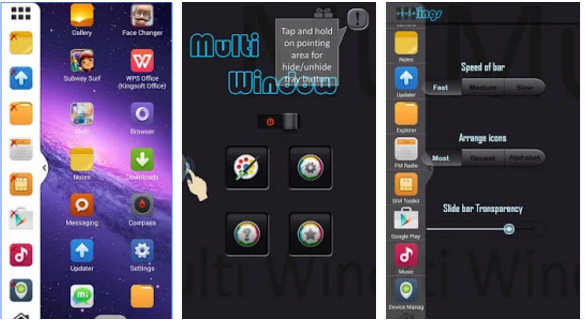
Android Windows Manager
Ito ang perpektong application para sa iyo na nakapagpapaalaala sa mga computer na nagpapatakbo ng Windows operating system. Ang Android Windows Manager ay karaniwang isang file manager, na nagbibigay-daan sa iyong pamahalaan ang mga file sa maraming window. Ang app na ito ay idinisenyo upang gumana sa mga malalaking screen na device kaya kung ang iyong telepono ay walang malaking screen, malamang na magkakaroon ka ng mga problema. Maaari mong paikutin ang mga nakabukas na bintana bilang kung ano ang ginagawa mo sa iyong PC.
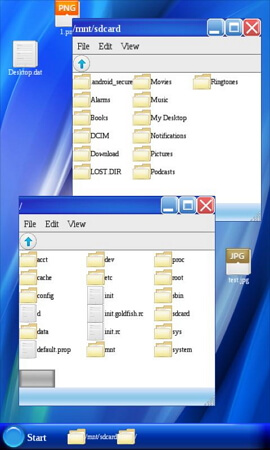
3. Multiwindow Launcher
Ang Multiwindow Launcher ay isa pang libreng window manager. Ito ay isang katulad na makikita mo sa isang Mac computer, na may isang linya ng mga app. At maaari mong idagdag ang iyong mga paboritong app at lumipat mula sa isang app patungo sa isa pa. Maaaring hindi gusto ng ilang tao ang linya kahit saan dahil maaaring hindi mo sinasadyang i-tab ito at pumunta sa iba pang mga app. Kung hindi mo gusto ang mga ad, kailangan mong mag-upgrade sa pro na bersyon na may kaunting pera.

4. Multi Window Manager (Telepono)
Ginagawa ng app na ito ang lahat ng app na may kakayahang multi-window, ngunit idinaragdag lamang ang mga idinaragdag mo sa launch tray. Nangangahulugan ito na maaari mong i-drag ang isang app mula sa launch bar at i-drop sa anumang app. Pagkatapos, ilulunsad ito sa split screen. Gayunpaman, kailangan mong i-root ang iyong telepono upang magamit ito.
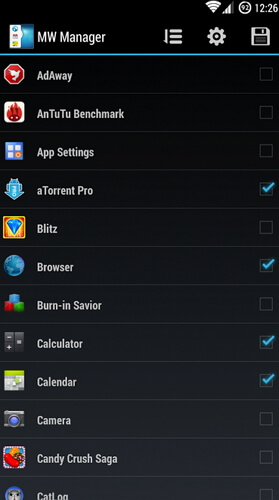
5. Multi Screen
Multi Screen ay mas mahusay na tinatawag na isang window split manager. Ang mga gumagamit ay maaaring dalawang screen sa parehong oras. Isa itong magandang app para sa pag-surf online gamit ang iyong mga Android device. Maaari mong basahin ang isang webpage at isa pang page nang sabay-sabay o magbasa ng isang page at kumuha ng mga tala. At para sa ilang mahilig sa larawan, maihahambing nila ang isa't isa. At sinusuportahan din ng app na ito ang pag-customize sa laki ng window. Walang ugat ang kailangan din.
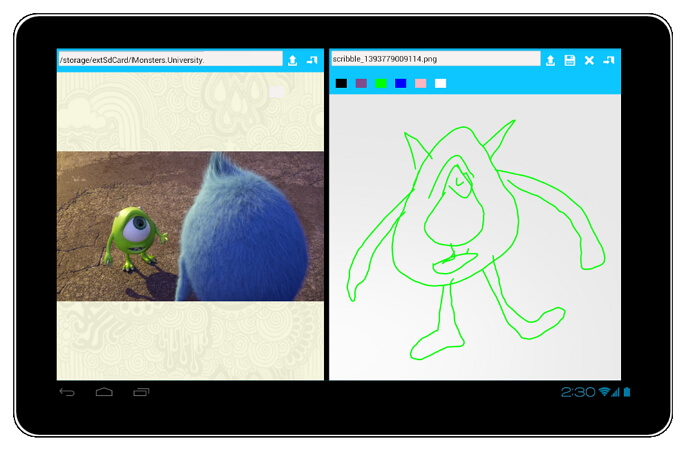
Bahagi 2: Ayusin ang Multi-window Problem sa Samsung sa Android 4.3
May ganitong feature ang Samsung sa kanilang mga telepono. Habang ang Android operating system ay na-update sa 4.3 na bersyon, ang tampok na multi window ay kailangang magdusa, lalo na sa mga Samsung device tulad ng Galaxy SIII. Tila nawalan ng mga pag-andar ang tampok na multi-window. Gayunpaman, mayroong isang solusyon na magpapagana sa iyong paboritong tampok sa anumang oras.
Hakbang 1. Pumunta sa Mga Setting - Aking Device - Home Screen Mode , piliin ang Easy Mode at pagkatapos ay Ilapat
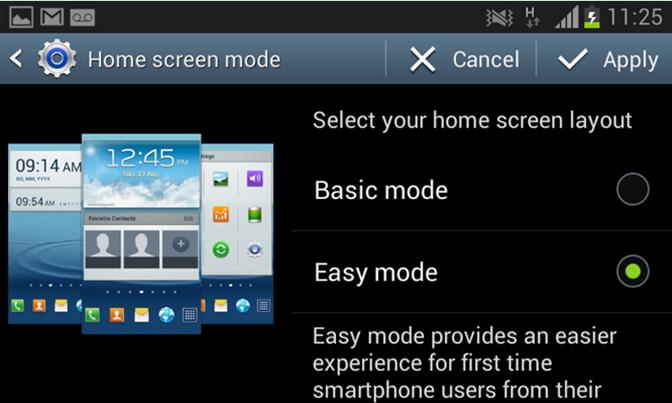
Hakbang 2. Bumalik sa Mga Setting - Aking Device - Home Screen Mode , piliin ang Standard Mode at pagkatapos ay Ilapat .
Hakbang 3. Pumunta sa Mga Setting - Aking Device - Ipakita at paganahin ang Multi window sa pamamagitan ng pag-tick sa kahon sa tabi ng opsyong ito. Kapag ang kahon ay namarkahan ay nangangahulugan na ang opsyon na ito ay pinagana. Ngayon kung pipindutin mo nang matagal ang back key dapat itong ilabas ang Multi window panel.
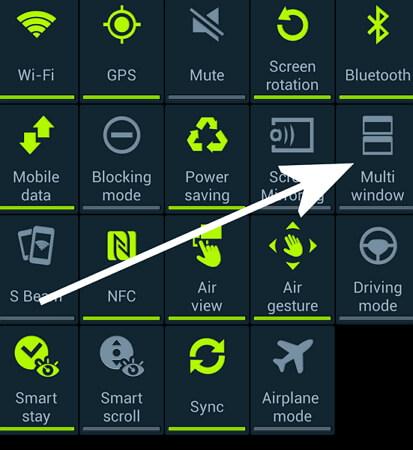
Bahagi 3: Karagdagang Pagbabasa - Android Manager para pamahalaan ang lahat ng Android app at file
Napakakomplikadong mundo ng Android, hindi ba? Kung minsan, kailangan mo talagang mag-download ng maraming third-party na app para matulungan kang magkaroon ng ilang kamangha-manghang feature tulad ng multi-window. Gusto mo ng maaasahang Android manager na nagbibigay-daan sa iyong tingnan ang mga app at file nang komprehensibo, at mag-install at mag-uninstall ng maraming app sa isang click?
Narito ang isang PC-based na Android manager upang tulungan ka.

Dr.Fone - Tagapamahala ng Telepono (Android)
One Stop Solution para Pamahalaan ang mga Android file at app
- I-install at i-uninstall ang anumang app mula sa PC hanggang Android sa isang click.
- Pamahalaan, i-export/i-import ang iyong musika, mga larawan, mga video, mga contact, SMS, Apps atbp.
- Ilipat ang iTunes sa Android (vice versa).
- Pamahalaan ang iyong Android device sa computer.
- Ganap na katugma sa Android 8.0.
Ngayon ay tingnan kung paano naka-install ang maraming app sa isang click. Interesting? I-download lamang at subukan ito sa iyong sarili!

Mga Tip sa Android
- Mga Tampok ng Android Ilang Tao ang Alam
- Text to Speech
- Mga Alternatibo sa Android App Market
- I-save ang Instagram Photos sa Android
- Pinakamahusay na Android App Download Sites
- Mga Trick sa Android Keyboard
- Pagsamahin ang Mga Contact sa Android
- Pinakamahusay na Mac Remote Apps
- Maghanap ng Mga Nawawalang App ng Telepono
- iTunes U para sa Android
- Baguhin ang Mga Font ng Android
- Mga Dapat Gawin para sa Bagong Android Phone
- Maglakbay gamit ang Google Now
- Mga Emergency na Alerto
- Iba't ibang Android Manager






Alice MJ
tauhan Editor